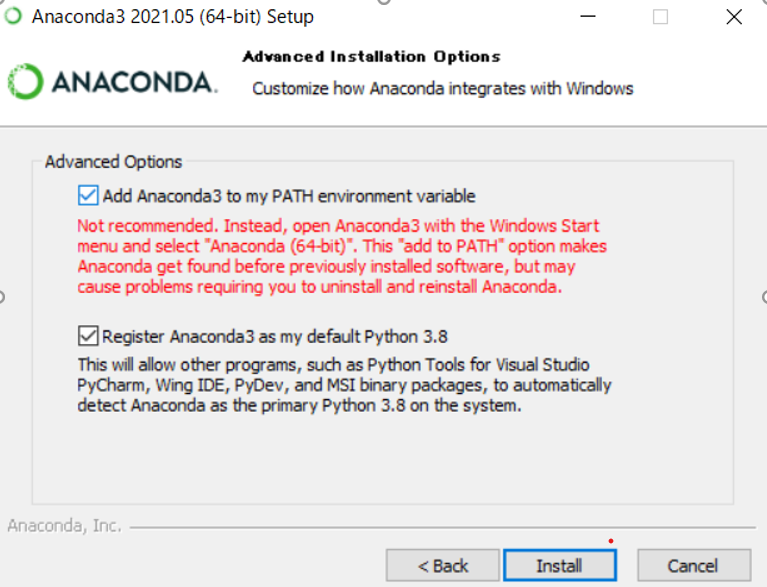2017年04月15日
CHUWI Hi8をWindows10 Creators Updateに
中国製タブレットCHUWI Hi8を
Windows10 Creators Updateにバージョンアップしました。
このタブレットはWindows10 /Androidのデュアルブートタブレットですが、
ストレージ:は、32GBしかありません、
WINDOWS10側で使えるストレージは、今は3GByteも無い状態。
という事で、ネットを検索して事前にVHD(仮想ハードディスク)を作ったりとか、
いろいろ準備しましたが無駄でした。
Windows10 Creators Updateのインストーラがストレージ不足を検出すると、
外部ストレージを併用してバージョンアップできる様にしてくれます。
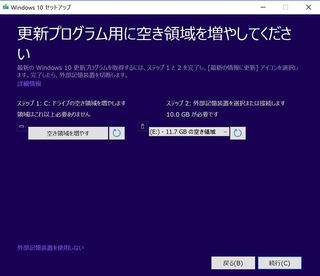
用意したものは、以下の通りです。
1.主役の充電可能なUSBハブ
 ※ハブを使いながら、充電が出来る優れもの
※ハブを使いながら、充電が出来る優れもの
2.USB→LANアダプタ
 ※無線LANより早く安定している有線LANにします
※無線LANより早く安定している有線LANにします
3.外部メモリ16GB以上×2個
 ※今回はUSBメモリとUSBカードリーダーに挿入したMicroSDカードを使用
※今回はUSBメモリとUSBカードリーダーに挿入したMicroSDカードを使用
(こんな感じでセッティング)

※この写真はアップデート後なので、実際に使ったものではありません
空き容量が1.42GBと危機的な状況です
一つのUSBメモリには、あらかじめWindows10 Creators Updateの
メディアインストールイメージをダウンロードしておきました。
※マイクロソフトのサイトの『ツールを今すぐダウンロード』ボタンを押して作成
あとは、
Cドライブのプロパティから→全般のディスクのクリーンアップや
OneDriveの格納先をタブレットのSDカード(Dドライブ)に変更して、
できるだけ空き容量を増やしました。
シャドーコピー領域のリサイズとかも実施しましたが、
効果は不明です
※vssadmin Resize ShadowStorage /For=C: /On=C: /MaxSize=1GB
さて、準備が終わったのでUSBメモリ内のsetup.exeを起動して、
肝心のインストールになりますが、
ここも、このサイトのコンセプトであるざっくり説明になります。
・重要な更新プログラムをインストールします画面で、『今は実行しない』を選択
・インストール作業用メディアに2個目のメディアを指定(下記画面を参照)
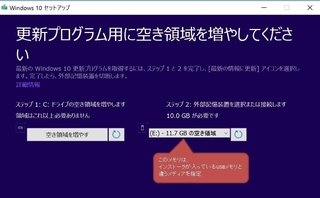
外部メディアを二つ使っているのは、
一回目のチャレンジで、
『APPLY_IMAGE 操作中にエラーが発生したため、
インストールは SAFE_OS フェーズで失敗しました』
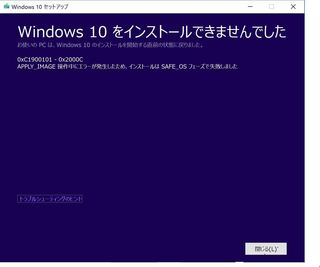
が発生した為です。
エラーが発生したので、このサイトの情報を拡大解釈し、
作業用のメディアを、インストール用メディアとは
別に指定することでエラーを回避できたと思います。
※本当にこれが解決策だったかは、自信はありませんが
無事にWindows10 Creators Updateが立ち上がりました。

最後に、androidが立ち上がることを確認して完了です。
ストレージ容量不足は、クリーンアップで増やしました。

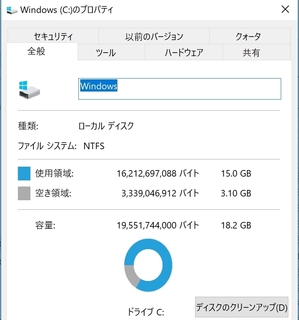
旧バージョンには戻せなくなりましたが、
空き容量は3GByteになったので、当面は安泰(?)です。
クリックしてくれると嬉しいです。

ネット・PC(全般) ブログランキングへ
Windows10 Creators Updateにバージョンアップしました。
このタブレットはWindows10 /Androidのデュアルブートタブレットですが、
ストレージ:は、32GBしかありません、
WINDOWS10側で使えるストレージは、今は3GByteも無い状態。
という事で、ネットを検索して事前にVHD(仮想ハードディスク)を作ったりとか、
いろいろ準備しましたが無駄でした。
Windows10 Creators Updateのインストーラがストレージ不足を検出すると、
外部ストレージを併用してバージョンアップできる様にしてくれます。
用意したものは、以下の通りです。
- 充電可能なUSBハブ
- USB→LANアダプタ
- 外部メモリ16GB以上×2個
1.主役の充電可能なUSBハブ
 | スマホ・タブレット用 充電可能 OTG3モードスイッチ付き 4ポートハブ HWMT1【窓タブ支援ソフト付き】 新品価格 |
2.USB→LANアダプタ
 | BUFFALO Giga USB3.0対応 有線LANアダプター【 Nintendo Switch 動作確認済 】LUA4-U3-AGT 新品価格 |
3.外部メモリ16GB以上×2個
 | シリコンパワー USBメモリ 16GB USB3.1 & USB3.0 ヘアライン仕上げ 永久保証 Blaze B02 SP016GBUF3B02V1K 新品価格 |
(こんな感じでセッティング)

※この写真はアップデート後なので、実際に使ったものではありません
空き容量が1.42GBと危機的な状況です
一つのUSBメモリには、あらかじめWindows10 Creators Updateの
メディアインストールイメージをダウンロードしておきました。
※マイクロソフトのサイトの『ツールを今すぐダウンロード』ボタンを押して作成
あとは、
Cドライブのプロパティから→全般のディスクのクリーンアップや
OneDriveの格納先をタブレットのSDカード(Dドライブ)に変更して、
できるだけ空き容量を増やしました。
シャドーコピー領域のリサイズとかも実施しましたが、
効果は不明です
※vssadmin Resize ShadowStorage /For=C: /On=C: /MaxSize=1GB
さて、準備が終わったのでUSBメモリ内のsetup.exeを起動して、
肝心のインストールになりますが、
ここも、このサイトのコンセプトであるざっくり説明になります。
・重要な更新プログラムをインストールします画面で、『今は実行しない』を選択
・インストール作業用メディアに2個目のメディアを指定(下記画面を参照)
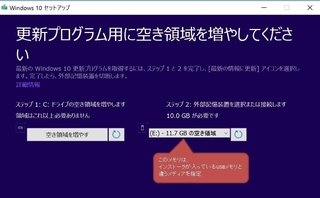
外部メディアを二つ使っているのは、
一回目のチャレンジで、
『APPLY_IMAGE 操作中にエラーが発生したため、
インストールは SAFE_OS フェーズで失敗しました』
が発生した為です。
エラーが発生したので、このサイトの情報を拡大解釈し、
作業用のメディアを、インストール用メディアとは
別に指定することでエラーを回避できたと思います。
※本当にこれが解決策だったかは、自信はありませんが
無事にWindows10 Creators Updateが立ち上がりました。

最後に、androidが立ち上がることを確認して完了です。
ストレージ容量不足は、クリーンアップで増やしました。

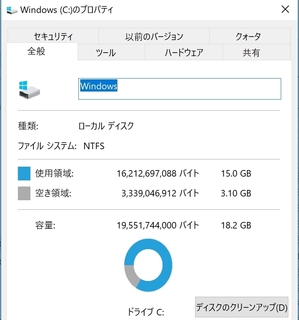
旧バージョンには戻せなくなりましたが、
空き容量は3GByteになったので、当面は安泰(?)です。
クリックしてくれると嬉しいです。
ネット・PC(全般) ブログランキングへ
この記事へのコメント
コメントを書く
この記事へのトラックバックURL
https://fanblogs.jp/tb/6167660
※ブログオーナーが承認したトラックバックのみ表示されます。
この記事へのトラックバック